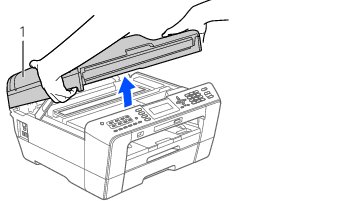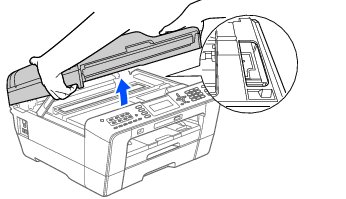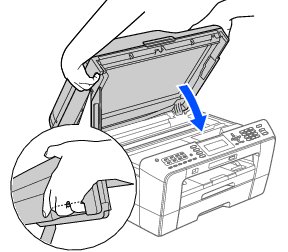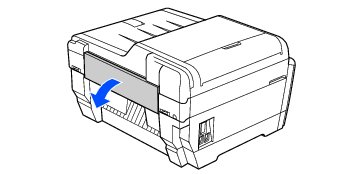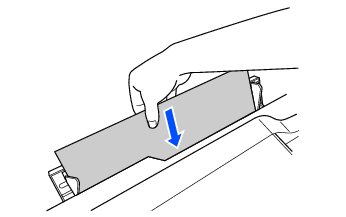紙片が本体内部に詰まったときは
紙片が本体内部に詰まったときは
1. 両手で本体カバー(1)を開く
本体カバーが固定される位置まで上げてください。

■
プリントヘッドが図のように右端で止まっている場合は、 ![[停止/終了]](images/k025.jpg) を長押しして、プリントヘッドを中央に移動させてください。
|

2. 電源プラグをコンセントから抜く
3. 本体カバーを閉める
 注意
|
|
●
本体カバーは、手をはさまないように注意して、最後まで両手を離さないようにして閉じてください。
|
両方の側面の溝に手をかけて両手で本体カバーを持ち、ゆっくりと閉じてください。
4. 手差しトレイを開く
5. A4サイズの厚紙を横向きにセットする
トレイの奥に厚紙を押し込んでください。押し込まないと、電源プラグを差し込んだときに厚紙が吸い込まれません。
 光沢紙を使用することをお勧めします。
|
6. 電源プラグをコンセントに差し込む
|
◆
厚紙が吸い込まれて本体内部を通り、詰まっていた紙片と共に排紙されます。
|
7. 排紙された厚紙を取り除く
8. 記録紙トレイ1を引き出し、内部に紙片があれば取り除く
9. 記録紙トレイ1をゆっくりと戻す
10. 両手で本体カバーを開けて、内部に紙片が残っていないかを確認する
紙片が残っている場合は、手順
2〜
9を何度か試します。
11. 本体カバーを閉める
両方の側面の溝に手をかけて両手で本体カバーを持ち、ゆっくりと閉じてください。